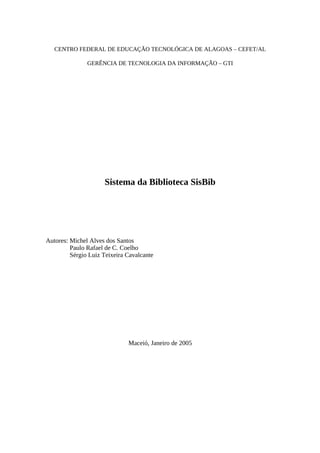
SisBib - Library Control System - January 2005
- 1. CENTRO FEDERAL DE EDUCAÇÃO TECNOLÓGICA DE ALAGOAS – CEFET/AL GERÊNCIA DE TECNOLOGIA DA INFORMAÇÃO – GTI Sistema da Biblioteca SisBib Autores: Michel Alves dos Santos Paulo Rafael de C. Coelho Sérgio Luiz Teixeira Cavalcante Maceió, Janeiro de 2005
- 2. SUMÁRIO 1.INTRODUÇÃO..............................................................................................................3 1.1 OBJETIVO..................................................................................................................3 1.2 BENEFÍCIOS DO PRODUTO.................................................................................... 1.3 DEFINIÇÕES E SIGLAS............................................................................................ 1.4 VISÃO GERAL........................................................................................................... 2. DESCRIÇÃO GERAL.................................................................................................. 2.1.1 INTERFACE DO USUÁRIO..................................................................................... 2.1.2 INTERFACES DE SOFTWARE DO USUÁRIO..................................................... 2.1.3 INTERFACES DE COMUNICAÇÃO...................................................................... 2.1.4 MODOS DE OPERAÇÃO......................................................................................... 2.1.5 REQUISITOS DE ADAPTAÇÃO AO AMBIENTE................................................ 2.1.6 REQUISITOS FUNCIONAIS.................................................................................... 2.1.7 FUNÇÕES DO PRODUTO(CASO DE USO)........................................................... 2.2 USUÁRIOS E SISTEMAS EXTERNOS..................................................................... 2.2.1 CARACTERISTICAS DOS USUÁRIOS................................................................ 2.2.2 RESTRIÇÕES........................................................................................................... 2.2.3 HIPOTESES DE TRABALHO................................................................................ 2.2.4 REQUISITOS PROTELADOS...............................................................................
- 3. 1 INTRODUÇÃO 1.1 OBJETIVOS Este documento especifica a modelagem do Sistema Gerenciador da Biblioteca (SisBib), apresentando o levantamento de requisitos, análise de projeto do software e o modelo entidade-relacionamento referente ao banco de dados do sistema, servindo como referência para o desenvolvimento atual e futuro deste projeto. O Sistema Gerenciador da Biblioteca (SisBib) tem o intuito de atender as necessi- dades de uma biblioteca informatizada, mantendo informações referentes ao ambiente bibliotecário(informações sobre: autores, obras, reserva e empréstimos de livros entre outros), também podendo gerenciar ou executar consultas no acervo(obras por nome, autores por nome,reservas em aberto, reservas efetuadas, empréstimos em aberto, em- préstimos efetuados, etc), de acordo com as regras de negócio. Este software tem como públicos-alvo bibliotecários e usuários do ambiente bibli- otecário, que estejam inseridos no conjunto de indivíduos válidos do sistema. 1.2 BENEFICIOS DO PRODUTO Facilitar o acesso ao acervo bibliotecário cadastrado, assim como agilizar o pro- cesso de consultas. Ajudar a agilizar os principais processos de uma biblioteca conven- cional(empréstimos, devolução e reservas de exemplares). Verificar a regularização dos usuários em relação a debito por causa de multa de empréstimo de livros em atraso. Maior controle e segurança de informações sobre os livros existentes na biblioteca. 1.3 DEFINIÇÕES DE SIGLAS Nº Or- dem Nome Descrição 1 Usuário Os usuários são os alunos matriculados na instituição CEFET, se- jam eles nível técnico, médio ,superior e os funcionários que tra- balham na mesma instituição. 2 Operador Os operadores são os funcionários da biblioteca que têm permis- são para utilizar o sistema. 3 Tipo de Usuário É o local onde determina os tipos de usuário que terão acesso ao sistema (exemplo: Aluno Tecnológico, Funcionário, etc.), deter- mina em cada registro um tipo de usuário. 4 Palavras-chave São palavras que serão armazenadas no banco de dados para faci- litar as pesquisas dos usuários no sistema (exemplo: um livro de matemática que tenha como tema “Equação de 2º grau”, então sé- ria digitado na parte de palavras-chave a palavra “Equação de 2º grau”).
- 4. 5 Material Didático São todos os títulos existentes na biblioteca, sejam eles obras, cds, dvds etc. 6 Tipo de Material Didático São os tipos de material didáticos(exemplos: obras, jornais, cds, monografias, etc.). 7 Exemplares São os várias unidades de um material didático(exemplo: a biblio- teca pode ter mais de uma unidade de alguma obra, tendo como diferencial o seu tombamento). 8 Área Seria o conjunto que determina ou designa os vários segmentos de estudo a qual pertence determinado título ou obra (material di- dático, exemplo:Matemática, Mecânica,Química, Administração, etc). 1.4 VISÃO GERAL Nome do produto:SisBib(Sistema Gerenciador da Biblioteca). Descrição geral do produto: O Sistema Gerenciador da Biblioteca (SisBib) tem o in- tuito de atender as necessidades de uma biblioteca, mantendo informações referentes ao ambiente bibliotecário(informações sobre: autores, obras, reserva e empréstimos de li- vros entre outros), também podendo gerenciar ou executar consultas no acervo(obras por nome, autores por nome,reservas em aberto, reservas efetuadas, empréstimos em aberto, empréstimos efetuados, etc.), de acordo com as regras de negócio, agilizando os processos diários dos funcionários da biblioteca. 2 DESCRIÇÃO GERAL 2.1.1 INTERFACE DO USUÁRIO Nº Or- dem Nome Ator Descrição 0 Página Inicial (Index) Qualquer pes- soa com aces- so a internet Página inicial da biblioteca, onde se encontram informações bási- cas da biblioteca de acordo com o seus funcionários, incluindo um espaço reservado para os usuários cadastrados se autenticarem no sistema. 1 Página após Autenticação Usuario Fornecer informações sobre a situação atual de locação e reservas de exemplares, também podendo executar uma reserva, referentes à sua matricula, assim como as consultas de obras, exemplares e reservas.
- 5. Operador Disponibiliza acesso as áreas de cadastro de obras, cadastro de autores, área de empréstimos, reservas e bloqueios; assim como as áreas de relatórios e consulta de obras, consulta de estatísticas/exemplares, consulta de exemplares, consulta de usuá- rios. Administrador Disponibiliza toda parte funcional do sistema, referentes a todos os cadastros e consultas podendo inclusive excluir registros da base de dados, e ficando responsável pela parte de backup do sis- tema. 2 Reserva Usuário Faz reserva de uma obra para si mesmo. Operador/ Administrador Faz consulta por usuário, podendo executar uma reserva de uma obra para o determinado usuário. 3 Locação Usuário Verifica os livros locados e a situação dos mesmos. Operador/ Administrador Dar a opção de consultar por usuário ou identificar o usuário pela matrícula; emprestar ou dar baixa em um exemplar para um deter- minado usuário, verificar a situação da reserva para o mesmo usuário. 4 Consulta por material didáti- co Usuário/ Operador/ Administrador Exibe a pesquisa de uma determinado material didático pelo seu nome ou ISBN, mostrando inclusive o status dos exemplares lo- calizados(exemplo: Locado, reservado ou disponível). 5 Consulta por autor Usuário/ Operador/ Administrador Exibe a pesquisa de um determinado autor pelo seu nome, mos- trando as suas obras e a descrição das mesmas, dando a opção de consultar a situação dos exemplares de uma determinada obra do autor. 6 Consulta por Palavra-Chave Usuário/ Operador/ Administrador Exibe a pesquisa de uma determinada obra por determinada pala- vra-chave, mostrando as obras encontradas na pesquisa, dando a opção de consultar a situação dos exemplares de uma determinada obra encontrada na pesquisa.
- 6. 7 Consulta de Usuário Operador/ Administrador Exibe uma pesquisa de um determinado Usuário pelo seu nome, mostrando o seu nome completo e sua matricula, dando a opção de verificar só os que estão com exemplares locados e os que es- tão com multa em aberto. 8 Cadastro de Usuários Administrador Exibe uma tela onde o administrador poderá digitar dados dos usuários ainda não cadastrados. Esta funcionalidade será de efeito temporário, pois com a integração dos sistemas do CEFET-AL não será mais necessário o uso da mesma, já que os dados dos usuários vão ser extraídos de um outro sistema. 9 Cadastro de Operadores Administrador Exibe uma tela onde o administrador poderá digitar dados dos operadores ainda não cadastrados. 10 Cadastro de Tipo de Usuári- os Administrador Exibe uma tela onde o administrador poderá digitar/alterar os ti- pos de usuários. Nesta tela estão contidos o cadastro e gerencia- mento dos diversos tipos de usuário do sistema. O gerenciamento dos tipos de usuários é feito através do nome do tipo, dias máxi- mo de possessão/guarda de um exemplar, o numero de exempla- res que o tipo pode locar e o valor da multa, caso o número de dias de guarda exceda o número máximo de dias de guarda do exemplar. 11 Cadastro dos materiais didá- ticos Operador/ Administrador Exibe uma tela onde o operador/administrador poderá digitar/con- sultar os dados das obras ou incluir os itens ainda não presentes na base de dados do sistema (exemplos: cadastro de idioma, ca- dastro de autores, etc.). 11.1 Escolha/ Cadas- tro de Autores do material di- dático Operador/ Administrador A partir do item 11, devera ser escolhido ou cadastrado os auto- res. No cadastro de autores exibe uma tela onde o operador/admi- nistrador digitará os dados dos autores(nome, sobre-nome e seu tipo). 11.2 Escolha/ Cadas- tro de palavras- chave do mate- rial didático Operador/ Administrador A partir do item 11, devera ser escolhido ou cadastrado as pala- vras-chave. No cadastro das palavras-chave exibe uma tela onde o operador/administrador digitará as palavras-chave. 11.3 Escolha/ Cadas- tro de idioma do material di- dático Operador/ Administrador A partir do item 11, devera ser escolhido ou cadastrado o idioma. No cadastro do idioma exibe uma tela onde o operador/adminis- trador digitará o idioma. 11.4 Escolha/ Cadas- tro de editoras do material di- dático Operador/ Administrador A partir do item 11, devera ser escolhido ou cadastrado a editora. No cadastro da editora exibe uma tela onde o operador/adminis- trador digitará os dados da editora(exemplo: nome, endereço, etc.).
- 7. 11.5 Escolha/ Cadas- tro do tipo de material didáti- co Operador/ Administrador A partir do item 11, devera ser escolhido ou cadastrado o tipo de material didático. No cadastro do tipo de material didático exibe uma tela onde o operador/administrador digitará o tipo de materi- al didático. 11.6 Escolha/ Cadas- tro da área do material didáti- co Operador/ Administrador A partir do item 11, devera ser escolhida ou cadastrada a área do material didático. No cadastro da área do material didático exibe uma tela onde o operador/administrador digitará a área do materi- al didático. 12 Descarte de Exemplares Administrador Exibe uma tela onde o administrador terá a opção de descartar uma obra, explicando seus devidos motivos e informando seu nú- mero de exemplar. 13 Relatório de Usuário Operador/ Administrador Exibe uma lista com matrícula, nome, curso e tipo de usuário 14 Relatório de Descarte Operador/ Administrador Exibe uma lista de livros descartados; mostrando o tombamento, o operador/administrador, a data e o motivo. 15 Relatório de Multas Quita- das Operador/ Administrador Exibe uma lista de multas quitadas de um determinado período informado pelo operador/administrador do sistema. 16 Relatório de Multas Em aberto Operador/ Administrador Exibe uma lista de multas em aberto contendo o nome do usuário, tombamento do material didático, o nome do material didático, a data de empréstimo, a data de retorno, a data de devolução, o va- lor da multa e a data de pagamento da multa; oferecendo a opção de pesquisar por período(sendo fornecido o período pelo opera- dor/administrador) ou em geral, onde se mostra todas as multas em atraso. 17 Relatório de Materiais Didá- ticos Analíticos Operador/ Administrador Exibe uma lista de materiais didáticos analíticos (não sei o signi- ficado) com todas as informações referentes à obra e o nome do autor. 18 Relatório de Materiais Didá- ticos dos Exemplares Operador/ Administrador Exibe os exemplares de cada material didático, mostrando o códi- go do material,o título, o sub-título e as informações dos exemp- lares. 19 Relatório de Materiais Didá- Operador/ Exibe a lista de material didático por área sendo passada pelo operador/administrador do sistema.
- 8. ticos Por área Administrador 20 Relatório de Empréstimos Em aberto Operador/ Administrador Exibe uma lista de exemplares emprestados em um período de tempo informado pelo operador/administrador do sistema, mostra o tombamento, o nome do material didático,a data de empréstimo,o operador/administrador que efetuou o empréstimo e a data devolução. 21 Relatório de Empréstimos Devolvidos Operador/ Administrador Exibe uma lista de exemplares devolvidos em um período de tem- po informado pelo operador/administrador do sistema, mostra o tombamento, o nome do material didático,a data de empréstimo, o operador/administrador que efetuou o empréstimo e a data devo- lução. 22 Relatório de Empréstimos Em atraso Operador/ Administrador Exibe uma lista de exemplares em atraso, que mostra o tomba- mento, o nome do material didático, data de empréstimo, o opera- dor/administrador que efetuou o empréstimo e a data devolução. 23 Relatório de Reservas Em aberto Operador/ Administrador Exibe as reservas em aberto, mostrando o código da reserva, o usuário que solicitou a reserva, a data da reserva, a quantidade to- tal de reservas por material didático, o nome do material didático ordenado por obras. 24 Relatório de Reservas Efetu- adas Operador/ Administrador Exibe as reservas efetuadas, mostrando o código da reserva, o usuário que solicitou a reserva, a data da reserva, a quantidade to- tal de reservas por material didático, o nome do material didático ordenado por obras. 25 Relatório das Estatísticas Operador/ Administrador Exibe o total de empréstimos de um determinado período infor- mado pelo operador/administrador. 2.1.2 INTERFACES DE SOFTWARE DO USUÁRIO Qualquer browser com acesso a internet, que tenha suporte a linguagem JavaS- cript 1.2 no mínimo, html 4.0 e web standard tableless . 2.1.3 INTERFACES DE COMUNICAÇÃO Não aplicável. 2.1.4 MODOS DE OPERAÇÃO
- 9. Nº de Ordem Tipo de opera- ção Descrição da operação Detalhes de operação 1 Interativa Modo de Ges- tão Modo de operação do SisBib, no qual o sistema está disponível para as gestões da movimentação de exemplares(empréstimo, de- volução, reservas e quitação de multas), manutenção dos registros de: usuários, operadores, tipos de usuários, material didático, au- tores, palavras-chave, idiomas, tipo de material, área e descartes de exemplares. 2 Interativa Modo de Vi- sualização Modo de operação do SisBib, no qual o sistema está liberado para: Emissão de relatórios, tais como os relatório de: usuários, descarte, multas quitadas, multas em aberto, material didático analítico, material didático por área, empréstimos em aberto, em- préstimos devolvidos, empréstimos em atraso, reservas em aberto, reservas efetuadas e estatísticas; além dos relatórios gera-se as consultas por: obras, autores, palavras-chave e usuários. 2.1.5 REQUISITOS DE ADAPTAÇÃO AO AMBIENTE Nº de Ordem Requisito Detalhes 1 Configuração da rede A rede devidamente configurável para o excelente uso do produto (SisBib). 2 Instalação dos softwares JSP, servidor Apache ou NetScape One ou outros, Postgres e seu administrador devidamente configuráveis. 2.1.6 REQUISITOS FUNCIONAIS São funções básicas do sistema: 1. Autenticar usuários no sistema. 2. Registrar empréstimo de exemplares. 3. Registrar devolução de exemplares. 4. Registrar reservas de exemplares. 5. Quitação de multas em aberto. 6. Incluir usuários do sistema. 7. Excluir usuários do sistema. 8. Alterar os usuários do sistema. 9. Consultar os usuários pelo nome de um usuário. 10. Incluir área dos materiais didáticos. 11. Excluir área dos materiais didáticos. 12. Alterar área dos materiais didáticos. 13. Consultar as áreas por nome. 14. Incluir exemplares de um material didático.
- 10. 15. Excluir exemplares de um material didático. 16. Alterar exemplares de um material didático. 17. Consultar os exemplares pelo seu tombamento. 18. Incluir idiomas. 19. Excluir idiomas. 20. Alterar idiomas. 21. Consultar os idiomas por nome do idioma. 22. Incluir material didático. 23. Excluir material didático. 24. Alterar material didático. 25. Consultar material didático pelo nome do material ou pelo isbn do material ou pela palavra chave do material. 26. Incluir autores. 27. Excluir autores. 28. Alterar autores. 29. Consultar autores por sobrenome do autor. 30. Incluir tipo de obras de materiais didáticos. 31. Excluir tipo de obras de materiais didáticos. 32. Alterar tipo de obras de materiais didáticos.. 33. Consultar tipo de obras por nome do tipo da obra. 34. Incluir descarte de exemplares. 35. Gerar Relatório sobre os materiais didáticos, exibindo todos os dados referentes a cada material didático. 36. Gerar Relatório sobre os usuários exibindo os seguintes dados: matrícula do usuário, nome do usuário e tipo de usuário. 37. Gerar Relatório sobre os materiais didáticos, exibindo o código do material didá- tico, nome do material didático e para cada material didático a listagem dos seus exemplares, exibindo para cada exemplar listado os seguintes dados: tombamen- to, patrimônio, ano, edição, nº de página e volume. 38. Gerar Relatório sobre as multas quitadas compreendidas em um determinado pe- ríodo. 39. Gerar Relatório sobre as multas em aberto compreendidas em um determinado período. 40. Gerar Relatório sobre todas as multas em aberto. 41. Gerar Relatório sobre os descartes de exemplares, exibindo o tombamento, o motivo do descarte, o título do exemplar, o operador que executou o descarte e a data do descarte. 42. Gerar Relatório sobre os empréstimos que estejam compreendidos em um deter- minado período, tendo os mesmos, o estado de locação igual a “em aberto” e a data de devolução não expirada, ou seja, sem atraso. 43. Gerar Relatório sobre os empréstimos que estejam compreendidos em um deter- minado período, tendo os mesmos, o estado de locação igual a “devolvido”. 44. Gerar Relatório sobre os empréstimos que estejam compreendidos em um deter- minado período, tendo os mesmos, o estado de locação igual a “em aberto” e a data de devolução expirada, ou seja, em atraso. 45. Gerar Relatório sobre as reservas em aberto. 46. Gerar Relatório sobre as reservas efetuadas compreendidas em um determinado período. 47. Gerar Relatório sobre as reservas canceladas compreendidas em um determinado período. 48. Gerar Relatório sobre as estatísticas dos exemplares (a razão entre número de exemplares e número de títulos: nº de exemplares/nº de títulos).
- 11. 49. Registrar relacionamento entre material didático/autores. 50. Registrar relacionamento entre material didático/área. 2.1.7 FUNÇÕES DO PRODUTO(CASO DE USO) Nome do Caso de Uso Autenticar Usuários do sistema Descrição Este caso de uso permite autenticação de usuários cadastra- dos no sistema Ator Envolvido Qualquer usuário cadastrado no sistema (QUCS) Interação entre Ator e Sistema QUCS Sistema O caso de uso é iniciado quando QUCS acessa a página principal e digita a nome e senha no siste- ma e pressiona o botão entrar(EX01). O sistema recolhe e verifica os da- dos do QUCS. O sistema autentica o QUCS (EX02) exibindo para o mesmo as opções de menu coniventes com o seu perfil(Usuários cadastrados, operador ou administrador), crian- do uma seção para o usuário au- tenticado, contendo esta seção to- dos atributos referentes a esse usuário.Neste momento este caso de uso é encerrado. Exceções EX01 Os campos de nome e senha de- vem estar preenchidos de acordo com o domínio do atributo. Por exemplo: senha deve conter o mí- nimo de 6 caracteres e nome deve ser formado apenas por números e letras(letras de A-Z números de 0 à 9), não podendo nome e senha estar em branco. Se houver pro- blema no preenchimento do for- mulário o sistema exibira uma mensagem de erro: “Existem da- dos inválidos neste formulário ou algum campo não foi preenchido, preencha o nome apenas com nú- meros e letras, e sua senha deve ter no mínimo 6 caracteres”. EX02 Caso os dados do QUCS não per- tençam ao conjunto de dados de usuários cadastrados no banco de dados a seguinte mensagem de erro será exibida: “Usuário não
- 12. existente ou senha inválida”, re- tornando logo após para a página inicial. Nome do Caso de Uso Registrar empréstimo de exemplares Descrição Este caso de uso permite o empréstimo de um exemplar ca- dastrado no sistema Ator Envolvido Operador/Administrador Interação entre Ator e Sistema Operador/Administrador Sistema O caso de uso é iniciado quando Operador/ Ad- ministrador acessa a pá- gina empréstimo e digita a matricula de algum usuário cadastrado no sistema e pressiona o botão emprestar(EX01). O sistema recolhe e verifica a ma- trícula do usuário cadastrado. O sistema carrega todas as infor- mações referentes ao usuário ca- dastrado(EX02) (EX03) (EX04) exibindo um campo para digitação do tombamento e um botão para confirmação do empréstimo. O Operador/ Adminis- trador digita o tomba- mento do exemplar e clica no botão Confir- mar Empréstimo. O sistema verifica a situação do exemplar (EX05) (EX06) (EX07) e atualiza a situação do exemplar para emprestado, gerando uma im- pressão de um comprovante de em- préstimo e a seguinte mensagem:”Empréstimo concluí- do”. Neste momento este caso de uso é encerrado.
- 13. Exceções EX01 O campo matrícula deve estar pre- enchido de acordo com o domínio do atributo. Por exemplo: matrícu- la deve conter o mínimo de 6 ca- racteres, não podendo a matrícula estar em branco. Se houver proble- ma no preenchimento do formulá- rio o sistema exibira uma mensa- gem de erro: “Por favor informe a matrícula do usuário”. EX02 Caso a matricula do usuário não pertença ao conjunto de dados de usuários cadastrados no banco de dados a seguinte mensagem de erro será exibida: “Usuário não existen- te”, retornando para a página de empréstimo. EX03 O sistema verifica a situação de lo- cação dos usuários, observando quantos exemplares ele já possui locado e quantos o seu perfil per- mite locar.Caso ele esteja com o máximo de livros locados que seu perfil permite o sistema emite uma mensagem:”Usuário não pode lo- car mais exemplares, a menos que devolva algum exemplar” exibindo em seguida os exemplares locados pelo mesmo. EX04 Caso o usuário esteja com alguma situação de multa em aberto,o sis- tema emite uma mensagem: ”Usuário não pode locar nenhum exemplar, pois se encontra em situ- ação irregular. Motivo: ‘Multa em Aberto’” o sistema automatica- mente desabilita o botão de em- préstimo de exemplares da página de empréstimos. EX05 Se o campo tombamento estiver vazio o sistema emite a mensagem de erro: “O campo Tombamento esta vazio, favor digitar o tomba- mento do livro requisitado”, retor- nando para a página de emprésti- mo.
- 14. EX06 Caso o tombamento do exemplar não pertença ao conjunto de dados de exemplares cadastrados no ban- co de dados a seguinte mensagem de erro será exibida: “Exemplar não cadastrado, favor verificar o número de tombamento digitado”, retornando para a página de em- préstimo. EX07 Caso o exemplar não esteja com a situação disponível para o usuário o sistema exibe uma mensagem: “Exemplar não disponível, por fa- vor verificar situação do exemplar” , retornando para a página de em- préstimo. Nome do Caso de Uso Registrar devolução de exemplares Descrição Este caso de uso permite a devolução de exemplares cadas- trados no sistema Ator Envolvido Operador/Administrador Interação entre Ator e Sistema Operador/Administrador Sistema O caso de uso é iniciado quando Operador/ Admi- nistrador acessa a página de devolução e digita a matricula de algum usuá- rio cadastrado no sistema e pressiona o botão de- volver(EX01). O sistema recolhe e verifica a ma- trícula do usuário cadastrado. O sistema carrega todas as infor- mações referentes ao usuário ca- dastrado(EX02) (EX03) e mostra a lista de exemplares emprestados que estão sobre a tutela deste usuário. O Operador/ Administra- dor clica no botão refe- rente ao tombamento do livro O sistema verifica a situação do exemplar (EX04) (EX05) e atuali- za a situação do exemplar para disponível, gerando uma impres- são de um comprovante de devo- lução e a seguinte mensagem: ”Devolução concluída”. Neste momento este caso de uso é en- cerrado.
- 15. Exceções EX01 O campo matrícula deve estar pre- enchido de acordo com o domínio do atributo. Por exemplo: matrícu- la deve conter o mínimo de 6 ca- racteres, não podendo a matrícula estar em branco. Se houver pro- blema no preenchimento do for- mulário o sistema exibira uma mensagem de erro: “Por favor in- forme a matrícula do usuário”. EX02 Caso a matricula do usuário não pertença ao conjunto de dados de usuários cadastrados no banco de dados a seguinte mensagem de erro será exibida: “Usuário não existente”, retornando para a pági- na de empréstimo. EX03 Caso o usuário esteja com alguma situação de multa em aberto,o sis- tema emite uma mensagem: ”Usuário se encontra em situação irregular. Motivo: ‘Multa em Aberto’”, dando a opção de devo- lução do exemplar em questão. EX04 Caso a obra referente ao exemplar esteja com alguma reserva pen- dente o sistema atualiza o estado do exemplar para reservado. EX05 Caso a devolução do exemplar seja feita após a data de devolução o sistema calcula a multa de acor- do com os dias de atraso da devo- lução, levando em conta o perfil base do usuário(valor diário da multa para o tipo de usuário), atu- alizando no sistema a situação de locação do usuário para suspenso caso a multa não seja quitada no mesmo instante ou justificar o motivo do atraso, para que a multa seja revogada. Nome do Caso de Uso Registrar reserva de exemplares/títulos Descrição Este caso de uso permite a reserva de exemplares/títulos ca- dastrados no sistema Ator Envolvido Qualquer Usuário Cadastrado no Sistema(QUCS) QUCS Sistema
- 16. Interação entre Ator e Sistema O caso de uso é iniciado quando QUCS acessa a página de reserva(EX01) (EX02) O sistema recolhe e verifica a ma- trícula do usuário cadastrado (caso seja o QUCS um operador ou administrador) (EX03); ou re- colhe e verifica o título do materi- al didático completo ou parte dele, ou ainda o isbn do material didáti- co(caso seja o QUCS apenas um usuário cadastrado com perfil di- ferente de administrador ou opera- dor do sistema) (EX04). O sistema carrega todas as infor- mações referentes ao usuário ca- dastrado(caso seja o QUCS um operador ou administrador) (EX05); ou confirma a reserva do título(caso seja o QUCS apenas um usuário cadastrado com perfil diferente de administrador ou ope- rador do sistema), inserindo o re- gistro na tabela de reservas e exi- bindo uma mensagem: “Reserva efetuada com sucesso”. Caso seja o QUCS um operador ou administra- dor informar o título completo, ou pesquisar por parte do título ou pelo isbn do material di- dático cadastrado no sis- tema e pressionar o botão reservar ou pesquisar. O sistema recolhe e verifica o títu- lo do material didático completo ou parte dele, ou ainda o isbn do material didático(caso seja o QUCS um administrador ou ope- rador do sistema) (EX04). O sistema confirma a reserva do título(caso seja o QUCS um admi- nistrador ou operador do sistema), inserindo o registro na tabela de reservas e exibindo a seguinte mensagem: “Reserva efetuada com sucesso”. Neste momento
- 17. este caso de uso é encerrado. Exceções EX01 Caso o QUCS seja um administra- dor ou um operador do sistema, terá que ser informada a matricula de algum usuário cadastrado no sistema e pressiona o botão reser- var. EX02 Caso o QUCS seja apenas um usuário cadastrado com perfil di- ferente de administrador ou opera- dor do sistema, ele terá que infor- mar o título completo, ou pesqui- sar por parte do título ou pelo isbn do material didático cadastrado no sistema e pressionar o botão reser- var ou pesquisar. EX03 O campo matrícula deve estar pre- enchido de acordo com o domínio do atributo. Por exemplo: matrícu- la deve conter o mínimo de 6 ca- racteres, não podendo a matrícula estar em branco. Se houver pro- blema no preenchimento do for- mulário o sistema exibira uma mensagem de erro: “Por favor in- forme a matrícula do usuário”. EX04 Caso o título do material didático ou parte dele, ou ainda o isbn, não pertençam ao conjunto de dados dos materiais didáticos cadastra- dos no banco de dados a seguinte mensagem de erro será exibida: “Obra não encontrada”, retornan- do para a página de reserva. EX05 Caso a matricula do usuário não pertença ao conjunto de dados de usuários cadastrados no banco de dados a seguinte mensagem de erro será exibida: “Usuário não existente”, retornando para a pági- na de empréstimo. Nome do Caso de Uso Quitação de multas em aberto Descrição Este caso de uso permite a quitação de multas em aberto no sistema Ator Envolvido Operador/Administrador Operador/Administrador Sistema
- 18. Interação entre Ator e Sistema O caso de uso é iniciado quando Operador/ Ad- ministrador acessa a pá- gina quitação de multas em aberto e digita a ma- tricula de algum usuário cadastrado no sistema e pressiona o botão quitar (EX01). O sistema recolhe e verifica a ma- trícula do usuário cadastrado. O sistema carrega todas as infor- mações referentes ao usuário ca- dastrado(EX02) exibindo as infor- mações referentes aos exemplares com atraso na devolução do usuá- rio e as multa em aberto do usuá- rio, calculando o total de multas em aberto (caso haja mais de uma multa em aberto) mostrando um botão para confirmar a quitação de multas. O Operador/ Adminis- trador escolhe o exemp- lar(EX03) e clica no bo- tão Confirmar Quitação. O sistema retira a multa referente ao exemplar escolhido e gera a se- guinte mensagem:”Multa retirada com sucesso”, voltando para a pá- gina de quitação de multas. Neste momento este caso de uso é encer- rado. Exceções EX01 O campo matrícula deve estar pre- enchido de acordo com o domínio do atributo. Por exemplo: matrícu- la deve conter o mínimo de 6 ca- racteres, não podendo a matrícula estar em branco. Se houver proble- ma no preenchimento do formulá- rio o sistema exibira uma mensa- gem de erro: “Por favor informe a matrícula do usuário”.
- 19. EX02 Caso a matricula do usuário não pertença ao conjunto de dados de usuários cadastrados no banco de dados a seguinte mensagem de erro será exibida: “Usuário não existen- te”, retornando para a página de empréstimo. EX03 Se o operador ou administrador não escolher nenhum exemplar e clicar no botão Confirmar Quita- ção, o sistema emite a mensagem de erro: “Escolha algum exemplar a ser quitada a multa”, retornando para a página de Quitação de Mul- tas. Nome do Caso de Uso Incluir usuários no sistema Descrição Este caso de uso permite o cadastro de usuários no SisBib Ator Envolvido Operador/Administrador Interação entre Ator e Sistema Operador/Administrador Sistema O caso de uso é iniciado quando Operador/ Ad- ministrador acessa a pá- gina de cadastro de usuários do sistema. O sistema apresenta uma tela con- tendo os seguintes campos a serem preenchidos: matrícula, nome, data nascimento, senha, combo com o tipo de usuário. O operador/ administra- dor digita os dados refe- rentes ao usuário e clica no botão cadastrar usuá- rio (EX01). O sistema recolhe e verifica as in- formações enviadas pelo operador ou administrador (EX02) (EX03). O sistema inclui o usuário no ban- co de dados e gera a seguinte men- sagem de confirmação :”Usuário cadastrado com sucesso”. Neste momento este caso de uso é encer- rado.
- 20. Exceções EX01 Todos os campos devem estar pre- enchidos de acordo com os domí- nios dos atributos. Por exemplo: matrícula deve conter o mínimo de 6 caracteres, não podendo a matrí- cula estar em branco. Se houver problema no preenchimento do formulário o sistema exibira uma mensagem de erro: “Por favor in- forme a matrícula do usuário”. EX02 A data de nascimento deve estar preenchida de acordo com o domí- nio do atributo. Por exemplo: a data só pode conter número. Se houver problema no preenchimen- to do formulário o sistema exibira uma mensagem de erro “A data de nascimento do usuário esta com problemas, por favor verifique”. EX03 Caso a matricula do usuário per- tença ao conjunto de dados de usuários cadastrados no banco de dados a seguinte mensagem de erro será exibida: “Usuário já cadastra- do”, retornando para a página ca- dastro de usuário. Nome do Caso de Uso Excluir usuários no sistema Descrição Este caso de uso permite a exclusão de usuários cadastrados no sistema Ator Envolvido Operador/Administrador Operador/Administrador Sistema
- 21. Interação entre Ator e Sistema O caso de uso é iniciado quando Operador/ Ad- ministrador acessa a pá- gina de exclusão de usuários do sistema, di- gitando a matricula de algum usuário cadastra- do no sistema e pressio- na o botão excluir(EX01). O sistema recolhe e verifica a ma- trícula do usuário cadastrado (EX02) e gera uma caixa de dialo- go com duas opções(excluir ou cancelar) com o seguinte texto:”Deseja realmente excluir o usuário?”. Caso o administrador ou operador escolha a opção excluir, o sistema exclui o usuário do banco de dados e gera uma mensagem de confirmação :”Usuário excluído com sucesso”. Caso o administra- dor ou operador escolha a opção cancelar o sistema volta para a pá- gina excluir usuário. Neste mo- mento este caso de uso é encerra- do. Exceções EX01 O campo matrícula deve estar pre- enchido de acordo com o domínio do atributo. Por exemplo: matrícu- la deve conter o mínimo de 6 ca- racteres, não podendo a matrícula estar em branco. Se houver proble- ma no preenchimento do formulá- rio o sistema exibira uma mensa- gem de erro: “Por favor informe a matrícula do usuário”. EX02 Caso o usuário não esteja cadastra- do o sistema exibira a seguinte mensagem:”Usuário não existente no sistema”; voltando para a pági- na de exclusão. Nome do Caso de Uso Alterar usuários no sistema Descrição Este caso de uso permite a alteração de usuários cadastrados no sistema Ator Envolvido Operador/Administrador Operador/Administrador Sistema
- 22. Interação entre Ator e Sistema O caso de uso é iniciado quando Operador/ Ad- ministrador acessa a pá- gina de alteração de usuários do sistema, di- gitando a matricula de algum usuário cadastra- do no sistema e pressio- na o botão alterar(EX01). O sistema recolhe e verifica a ma- trícula do usuário cadastrado (EX02). O sistema apresenta uma tela con- tendo os seguintes campos preen- chidos: matrícula, nome, data nas- cimento, senha, combo com o tipo de usuário. O operador/ administra- dor digita os dados a se- rem alterados do usuário e clica no botão alterar usuário. O sistema recolhe e verifica as in- formações enviadas pelo operador ou administrador (EX03) (EX04). O sistema altera o usuário no ban- co de dados e gera a seguinte men- sagem de confirmação :”Usuário alterado com sucesso”. Neste mo- mento este caso de uso é encerra- do. Exceções EX01 O campo matrícula deve estar pre- enchido de acordo com o domínio do atributo. Por exemplo: matrícu- la deve conter o mínimo de 6 ca- racteres, não podendo a matrícula estar em branco. Se houver proble- ma no preenchimento do formulá- rio o sistema exibira uma mensa- gem de erro: “Por favor informe a matrícula do usuário”. EX02 Caso o usuário não esteja cadastra- do o sistema exibira a seguinte mensagem:”Usuário não existente no sistema”; voltando para a pági- na de alteração. EX03 Todos os campos devem estar pre-
- 23. enchidos de acordo com os domí- nios dos atributos. Por exemplo: matrícula deve conter o mínimo de 6 caracteres, não podendo a matrí- cula estar em branco. Se houver problema no preenchimento da matrícula o sistema exibira uma mensagem de erro: “Por favor in- forme a matrícula do usuário”. EX04 A data de nascimento deve estar preenchida de acordo com o domí- nio do atributo. Por exemplo: a data só pode conter número. Se houver problema no preenchimen- to do formulário o sistema exibira uma mensagem de erro “Por favor informe a matrícula do usuário”. Nome do Caso de Uso Consultar usuários pelo nome Descrição Este caso de uso permite a consulta de usuários cadastrados no sistema pelo seu nome Ator Envolvido Operador/Administrador Interação entre Ator e Sistema Operador/Administrador Sistema O caso de uso é iniciado quando Operador/ Ad- ministrador acessa a pá- gina de consulta de usuários do sistema. O sistema apresenta uma tela con- tendo o campo a ser preenchido: nome e um botão de consulta. O Operador/ Adminis- trador digita o nome, ou parte do nome de algum usuário e pressiona o botão consultar(EX01). O sistema recolhe e verifica o nome do usuário cadastrado exi- bindo todas as informações sobre o usuário(matrícula, nome, data de nascimento). Neste momento este caso de uso é encerrado.
- 24. Exceções EX01 O campo nome deve estar preen- chido de acordo com o domínio do atributo. Por exemplo: nome deve conter o mínimo de 8 caracteres e estar dentro dos caracteres válidos de números (0 a 9) e letras (de A- Z), não podendo conter caracteres inválidos(exemplo nomes com *,/, +,- e outros). Se houver problema no preenchimento do formulário o sistema exibira uma mensagem de erro: “Por favor informe o nome do usuário”. Nome do Caso de Uso Incluir as áreas do material didático no sistema Descrição Este caso de uso permite o cadastro das áreas do material di- dático não cadastradas no sistema. Ator Envolvido Operador/Administrador Interação entre Ator e Sistema Operador/Administrador Sistema O caso de uso é iniciado quando Operador/ Ad- ministrador acessa a pá- gina de cadastro de áre- as de material didático. O sistema apresenta uma tela con- tendo o seguinte campo a ser pre- enchido: área e um botão cadastrar. O operador/ administra- dor digita os dados refe- rentes a área e clica no botão cadastrar(EX01). O sistema recolhe e verifica as in- formações enviadas pelo operador ou administrador. O sistema inclui a área no banco de dados(EX02) e gera a seguinte mensagem de confirmação :”Área cadastrada com sucesso”. Neste momento este caso de uso é encer- rado.
- 25. Exceções EX01 O campo área deve estar preenchi- do de acordo com o domínio do atributo, não podendo a área estar em branco. Se houver problema no preenchimento do formulário o sis- tema exibira uma mensagem de erro: “Por favor informe a área”. EX02 Caso a área pertença ao conjunto de dados de áreas cadastradas no banco de dados a seguinte mensa- gem de erro será exibida: “Área já cadastrada”, retornando para a pá- gina cadastro de áreas. Nome do Caso de Uso Excluir área do material didático no sistema Descrição Este caso de uso permite a exclusão de áreas do material di- dático cadastradas no sistema Ator Envolvido Operador/Administrador Interação entre Ator e Sistema Operador/Administrador Sistema O caso de uso é iniciado quando Operador/ Ad- ministrador acessa a pá- gina de exclusão de áre- as do material didático do sistema. O sistema exibe uma tela com o campo área e um botão consultar. O Operador/ Adminis- trador digita o nome, ou parte do nome de algu- ma área e pressiona o botão consultar (EX01). O sistema exibe uma lista de áreas cadastradas no banco semelhantes ao nome da área consultada e os botões Excluir e Alterar ao lado de cada área. O operador / Adminis- trador escolhe a área de- sejada e clica no botão Excluir referente a área escolhida. O sistema gera uma caixa de dialo- go com duas opções(excluir ou cancelar) com o seguinte texto:”Deseja realmente excluir a área?”. Caso o administrador ou operador escolha a opção excluir, o
- 26. sistema exclui a área do banco de dados e gera uma mensagem de confirmação :”Área excluída com sucesso”. Caso o administrador ou operador escolha a opção cancelar o sistema volta para a página ex- cluir área. Neste momento este caso de uso é encerrado. Exceções EX01 O campo área deve estar preenchi- do de acordo com o domínio do atributo, não podendo a área estar em branco. Se houver problema no preenchimento do formulário o sis- tema exibira uma mensagem de erro: “Por favor informe a área” e continuara na mesma página. Nome do Caso de Uso Alterar área dos materiais didáticos no sistema Descrição Este caso de uso permite a alteração de áreas dos materiais didáticos cadastrados no sistema Ator Envolvido Operador/Administrador Interação entre Ator e Sistema Operador/Administrador Sistema O caso de uso é iniciado quando Operador/ Ad- ministrador acessa a pá- gina de alteração de áre- as do sistema. O sistema exibe uma tela com o campo nome da área e um botão consultar. O Operador / Adminis- trador digita o nome da área de algum material didático cadastrado no sistema e pressiona o botão Consultar(EX01). O sistema recolhe e verifica o nome da área do material didático cadastrado. O sistema exibe uma lista de áreas cadastradas no banco semelhantes ao nome da área consultada e os botões Excluir e Alterar ao lado de cada área. O operador / Adminis- trador escolhe a área de- sejada e clica no botão Alterar referente a área escolhida.
- 27. O sistema apresenta uma tela con- tendo o seguinte campo preenchi- do: Área do material didático e um botão confirmar a alteração. O operador/ administra- dor digita o dado a ser alterado da área e clica no botão confirmar alte- ração(EX01). O sistema recolhe e verifica as in- formações enviadas pelo operador ou administrador. O sistema altera a área no banco de dados e gera a seguinte mensagem de confirmação :”Área alterada com sucesso”. Neste momento este caso de uso é encerrado. Exceções EX01 O campo área deve estar preenchi- do de acordo com o domínio do atributo, não podendo a área estar em branco. Se houver problema no preenchimento do formulário o sis- tema exibira uma mensagem de erro: “Por favor informe a área do usuário”. Nome do Caso de Uso Consultar as áreas por nome Descrição Este caso de uso permite a consulta de áreas cadastradas no sistema pelo seu nome Ator Envolvido Operador/Administrador Interação entre Ator e Sistema Operador/Administrador Sistema O caso de uso é iniciado quando Operador/ Ad- ministrador acessa a pá- gina de consulta de áre- as do sistema. O sistema apresenta uma tela con- tendo o campo a ser preenchido: nome e um botão de consulta. O Operador/ Adminis- trador digita o nome, ou parte do nome de algu- ma área e pressiona o botão consultar(EX01).
- 28. O sistema recolhe e verifica o nome da área cadastrado exibindo todas as áreas encontradas com o aquele nome e dois botões ao lado de cada área: Excluir ou Alterar . Neste momento este caso de uso é encerrado. Exceções EX01 O campo nome deve estar preen- chido de acordo com o domínio do atributo, não podendo a área estar em branco. Se houver problema no preenchimento do formulário o sis- tema exibira uma mensagem de erro: “Por favor informe o nome da área”. Nome do Caso de Uso Incluir exemplares de um material didático. Descrição Este caso de uso permite o cadastro de exemplares do materi- al didático no SisBib. Ator Envolvido Operador/Administrador Interação entre Ator e Sistema Operador/Administrador Sistema O caso de uso é iniciado quando Operador/ Ad- ministrador acessa a pá- gina de cadastro de exemplares de material didático. O sistema apresenta uma tela con- tendo os seguintes campos a serem preenchidos: número do material didático,o numero do tombamento do exemplar, o número do pa- trimônio, o volume do exemplar, o ano do exemplar, a edição do exemplar, o número de páginas do exemplar,uma combo com o tipo de aquisição(compra, doação, etc), a situação do exemplar e se ele é locavel ou não. O operador/ administra- dor digita os dados refe- rentes ao exemplar e cli- ca no botão cadastrar(EX01). O sistema recolhe e verifica as in- formações enviadas pelo operador ou administrador (EX02) (EX03). O sistema inclui o exemplar no banco de dados e gera a seguinte mensagem de
- 29. confirmação :”Exemplar cadastra- do com sucesso”. Neste momento este caso de uso é encerrado. Exceções EX01 Todos os campos devem estar pre- enchidos de acordo com os domí- nios dos atributos. Por exemplo: número do tombamento deve con- ter o mínimo de 6 caracteres, não podendo nenhum campo estar em branco, a não ser: número de pa- trimônio, o volume, o número de páginas ou o ano. Se houver pro- blema no preenchimento do formu- lário o sistema exibira uma mensa- gem de erro: “Por favor verifique os campos: Nº do material didáti- co, Nº do tombamento e a edição do exemplar, algum campo está preenchido de forma incorreta, es- tes campos só podem ser preenchi- dos com número”. EX02 O ano e o volume do exemplar de- vem estar preenchidos de acordo com os domínios dos atributos. Por exemplo: o ano e o volume só po- dem conter números. Se houver problema no preenchimento do formulário o sistema exibira uma mensagem de erro “O campo ano e volume só podem ser preenchidos por números”. EX03 Caso o tombamento do exemplar pertença ao conjunto de dados de exemplares cadastrados no banco de dados a seguinte mensagem de erro será exibida: “Exemplar já ca- dastrado”, retornando para a pági- na cadastro de exemplar. Nome do Caso de Uso Excluir exemplares de um material didático. Descrição Este caso de uso permite a exclusão de exemplares de um material didático cadastrados no sistema Ator Envolvido Operador/Administrador Operador/Administrador Sistema
- 30. Interação entre Ator e Sistema O caso de uso é iniciado quando Operador/ Ad- ministrador acessa a pá- gina de exclusão de exemplares de um mate- rial didático do sistema O sistema exibe uma tela com o campo tombamento e um botão de consultar. O Operador/ Adminis- trador digita o tomba- mento de algum exemp- lar de um material didá- tico cadastrado no siste- ma e pressiona o botão excluir(EX01). O sistema recolhe e verifica o tom- bamento de algum exemplar de um material didático cadastrado (EX02) e gera uma caixa de dialo- go com duas opções(excluir ou cancelar) com o seguinte texto:”Deseja realmente excluir o exemplar?”. Caso o administrador ou operador escolha a opção ex- cluir, o sistema exclui o exemplar do banco de dados e gera uma mensagem de confirmação :”Exemplar excluído com sucesso”. Caso o administra- dor ou operador escolha a opção cancelar o sistema volta para a pá- gina excluir exemplar. Neste mo- mento este caso de uso é encerra- do. Exceções EX01 O campo tombamento deve estar preenchido de acordo com o domí- nio do atributo. Por exemplo: tom- bamento deve conter o mínimo de 6 caracteres, não podendo a matrí- cula estar em branco. Se houver problema no preenchimento do formulário o sistema exibira uma mensagem de erro: “Por favor in- forme o tombamento do exemplar”. EX02 Caso o exemplar não esteja cadas- trado o sistema exibira a seguinte mensagem:”Exemplar não cadas-
- 31. trado no sistema”; voltando para a página de exclusão. Nome do Caso de Uso Alterar exemplares de um material didático. Descrição Este caso de uso permite a alteração de exemplares de um material didático cadastrados no sistema Ator Envolvido Operador/Administrador Interação entre Ator e Sistema Operador/Administrador Sistema O caso de uso é iniciado quando Operador/ Ad- ministrador acessa a pá- gina de alteração de exemplares de um mate- rial didático do sistema. O sistema exibe uma tela com o campo tombamento e um botão de consultar. O Operador/ Adminis- trador digita o tomba- mento de algum exemp- lar de um material didá- tico cadastrado no siste- ma e pressiona o botão alterar(EX01). O sistema recolhe e verifica o tom- bamento do exemplar cadastrado (EX02). O sistema apresenta uma tela con- tendo os seguintes campos preen- chidos: número do material didáti- co,o numero do tombamento do exemplar, o número do patrimônio, o volume do exemplar, o ano do exemplar, a edição do exemplar, o número de páginas do exemplar, uma combo com o tipo de aquisi- ção(compra, doação, etc), a situa- ção do exemplar e se ele é locavel ou não; e mais um botão de alterar. O operador/ administra- dor digita os dados a se- rem alterados do exemp- lar e clica no botão alte- rar(EX01). O sistema recolhe e verifica as in- formações enviadas pelo operador ou administrador (EX03).
- 32. O sistema altera o exemplar no banco de dados e gera a seguinte mensagem de confirmação :”Exemplar alterado com sucesso”. Neste momento este caso de uso é encerrado. Exceções EX01 O campo tombamento deve estar preenchido de acordo com o domí- nio do atributo. Por exemplo: tom- bamento deve conter o mínimo de 6 caracteres, não podendo o tom- bamento estar em branco. Se hou- ver problema no preenchimento do formulário o sistema exibira uma mensagem de erro: “Por favor in- forme o tombamento do exemplar”. EX02 Caso o exemplar não esteja cadas- trado o sistema exibira a seguinte mensagem:”Exemplar não cadas- trado no sistema”; voltando para a página de alteração. EX03 O ano e o volume do exemplar de- vem estar preenchidos de acordo com os domínios dos atributos. Por exemplo: o ano e o volume só po- dem conter números. Se houver problema no preenchimento do formulário o sistema exibira uma mensagem de erro “O campo ano e volume só podem ser preenchidos por números”. Nome do Caso de Uso Consultar os exemplares pelo seu tombamento. Descrição Este caso de uso permite a consulta de exemplares cadastra- dos no sistema pelo seu tombamento Ator Envolvido Operador/Administrador Interação entre Ator e Sistema Operador/Administrador Sistema O caso de uso é iniciado quando Operador/ Ad- ministrador acessa a pá- gina de consulta de exemplares do sistema. O sistema apresenta uma tela con- tendo o campo a ser preenchido: tombamento e um botão de consul- ta.
- 33. O Operador/ Adminis- trador digita o tomba- mento do exemplar e pressiona o botão con- sultar(EX01). O sistema recolhe e verifica o tom- bamento do usuário cadastrado (EX02) exibindo todas as informa- ções sobre o exemplar(número do material didático,o numero do tom- bamento do exemplar, o número do patrimônio, o volume do exemplar, o ano do exemplar, a edição do exemplar, o número de páginas do exemplar, a aquisição(compra, doação, etc) a situação do exemplar e se ele é lo- cavel ou nãoo). Neste momento este caso de uso é encerrado. Exceções EX01 O campo tombamento deve estar preenchido de acordo com o domí- nio do atributo. Por exemplo: tom- bamento deve conter o mínimo de 6 caracteres e estar dentro dos ca- racteres válidos de números (0 a 9) e letras (de A-Z), não podendo conter caracteres inválidos(exem- plo nomes com *,/,+,- e outros). Se houver problema no preenchimen- to do formulário o sistema exibira uma mensagem de erro: “Por favor informe o tombamento do exemp- lar”. EX02 Caso o exemplar não esteja cadas- trado o sistema exibira a seguinte mensagem:”Exemplar não cadas- trado no sistema”; voltando para a página de consulta. Nome do Caso de Uso Incluir idiomas Descrição Este caso de uso permite o cadastro de idiomas no sistema da biblioteca(SisBib). Ator Envolvido Operador/Administrador Interação entre Ator e Sistema Operador/Administrador Sistema O caso de uso é iniciado quando Operador/ Ad- ministrador acessa a pá- gina de cadastro de idio- mas.
- 34. O sistema apresenta uma tela con- tendo o seguinte campo a ser pre- enchido: Idioma. E um botão ca- dastrar. O operador/ administra- dor digita os dados refe- rentes ao idioma e clica no botão cadastrar(EX01). O sistema recolhe e verifica as in- formações enviadas pelo operador ou administrador. O sistema inclui o idioma no banco de dados(EX02) e gera a seguinte mensagem de confirmação :”Idio- ma cadastrado com sucesso”. Nes- te momento este caso de uso é en- cerrado. Exceções EX01 O campo idioma deve estar preen- chido de acordo com o domínio do atributo, não podendo a área estar em branco. Se houver problema no preenchimento do formulário o sis- tema exibira uma mensagem de erro: “Por favor informe o idioma”. EX02 Caso o idioma pertença ao conjun- to de dados de idiomas cadastradas no banco de dados a seguinte men- sagem de erro será exibida: “Idio- ma já cadastrado”, retornando para a página cadastro de idiomas. Nome do Caso de Uso Excluir idiomas. Descrição Este caso de uso permite a exclusão de idiomas cadastrados no sistema Ator Envolvido Operador/Administrador Interação entre Ator e Sistema Operador/Administrador Sistema O caso de uso é iniciado quando Operador/ Ad- ministrador acessa a pá- gina de exclusão de idi- omas. O sistema exibe uma tela com o campo Idioma e um botão consul- tar.
- 35. O Operador/ Adminis- trador digita o nome, ou parte do nome de algum idioma e pressiona o bo- tão consultar (EX01). O sistema exibe uma lista de idio- mas cadastrados no banco seme- lhantes ao nome do idioma consul- tado e os botões Excluir e Alterar ao lado de cada idioma. O operador / Adminis- trador escolhe o idioma desejado e clica no bo- tão Excluir referente ao idioma escolhido. O sistema gera uma caixa de dialo- go com duas opções(excluir ou cancelar) com o seguinte texto:”Deseja realmente excluir o idioma?”. Caso o administrador ou operador escolha a opção excluir, o sistema exclui o idioma do banco de dados e gera uma mensagem de confirmação :”Idioma excluído com sucesso”. Caso o administra- dor ou operador escolha a opção cancelar o sistema volta para a pá- gina excluir idioma. Neste momen- to este caso de uso é encerrado. Exceções EX01 O campo idioma deve estar preen- chido de acordo com o domínio do atributo, não podendo o idioma es- tar em branco. Se houver problema no preenchimento do formulário o sistema exibira uma mensagem de erro: “Por favor informe o idioma” e continuara na mesma pá- gina. Nome do Caso de Uso Alterar idiomas. Descrição Este caso de uso permite a alteração de idiomas cadastrados no sistema Ator Envolvido Operador/Administrador Operador/Administrador Sistema
- 36. Interação entre Ator e Sistema O caso de uso é iniciado quando Operador/ Ad- ministrador acessa a pá- gina de alteração de idi- omas do sistema. O sistema exibe uma tela com o campo Idioma e um botão consul- tar. O Operador / Adminis- trador digita o nome do idioma de algum materi- al didático cadastrado no sistema e pressiona o botão Consultar(EX01). O sistema recolhe e verifica o nome do idioma do material didáti- co cadastrado. O sistema exibe uma lista de idio- mas cadastrados no banco seme- lhantes ao nome do idioma consul- tado e os botões Excluir e Alterar ao lado de cada idioma. O operador / Adminis- trador escolhe o idioma desejado e clica no bo- tão Alterar referente ao idioma escolhido. O sistema apresenta uma tela con- tendo o seguinte campo preenchi- do: Idioma. E um botão confirmar a alteração. O operador/ administra- dor digita o dado a ser alterado do idioma e cli- ca no botão confirmar alteração (EX01). O sistema recolhe e verifica as in- formações enviadas pelo operador ou administrador. O sistema altera o idioma no banco de dados e gera a seguinte mensa- gem de confirmação :”Idioma alte- rado com sucesso”. Neste momen- to este caso de uso é encerrado.
- 37. Exceções EX01 O campo idioma deve estar preen- chido de acordo com o domínio do atributo, não podendo o idioma es- tar em branco. Se houver problema no preenchimento do formulário o sistema exibira uma mensagem de erro: “Por favor informe o idioma”. Nome do Caso de Uso Consultar os idiomas por nome do idioma. Descrição Este caso de uso permite a consulta de idiomas cadastrados no sistema pelo seu nome Ator Envolvido Operador/Administrador Interação entre Ator e Sistema Operador/Administrador Sistema O caso de uso é iniciado quando Operador/ Ad- ministrador acessa a pá- gina de consulta de idio- mas do sistema. O sistema apresenta uma tela con- tendo o campo nome a ser preen- chido e um botão consultar. O Operador/ Adminis- trador digita o nome, ou parte do nome de algum idioma e pressiona o bo- tão consultar (EX01). O sistema recolhe e verifica o nome do idioma fornecido exibin- do uma lista de idiomas encontra- dos que possuem semelhança com o nome que foi utilizado como pa- râmetro de consulta, exibindo dois botões ao lado de cada idioma: Ex- cluir ou Alterar. Neste momento este caso de uso é encerrado. Exceções EX01 O campo nome deve estar preen- chido de acordo com o domínio do atributo, não podendo o idioma es- tar em branco. Se houver problema no preenchimento do formulário o sistema exibirá uma mensagem de erro: “Por favor informe o nome do idioma”. Nome do Caso de Uso Incluir material didático. Descrição Este caso de uso permite o cadastro de material didático no SisBib.
- 38. Ator Envolvido Operador/Administrador Interação entre Ator e Sistema Operador/Administrador Sistema O caso de uso é iniciado quando Operador/ Ad- ministrador acessa a pá- gina de cadastro de ma- terial didático e clica no link cadastrar título. O sistema apresenta uma tela con- tendo os seguintes campos a serem preenchidos: título, sub-título, isbn, classificação, serie, coleção e as combos de: idiomas, editoras, gênero e tipo de material didático . O operador/ administra- dor digita os dados refe- rentes ao material didá- tico e clica no botão ca- dastrar(EX01). O sistema recolhe e verifica as in- formações enviadas pelo operador ou administrador (EX02). O sistema inclui o material didáti- co no banco de dados e gera a se- guinte mensagem de confirmação :”Material didático cadastrado com sucesso”. Neste momento este caso de uso é encer- rado. Exceções EX01 Todos os campos devem estar pre- enchidos de acordo com os domí- nios dos atributos. Por exemplo: ISBN deve conter apenas caracte- res de ‘a’ a ‘z’ e de ‘0’ a ‘9’, não podendo nenhum campo estar em branco, a não ser: subtítulo, classi- ficação, serie ou coleção. Se hou- ver problema no preenchimento do formulário o sistema exibirá uma mensagem de erro: “Por favor veri- fique os campos: ISBN do material didático, o título e as opções de es- colha de: editora, área, gênero e aquisição, algum campo está pre- enchido de forma incorreta, estes campos devem ser preenchidos ou escolhidos para salvar um material didático”.
- 39. EX02 Caso o título do exemplar pertença ao conjunto de dados de exempla- res cadastrados no banco de dados a seguinte mensagem de erro será exibida: “Título já cadastrado”, re- tornando para a página cadastro de material didático. Nome do Caso de Uso Excluir material didático. Descrição Este caso de uso permite a exclusão de material didático ca- dastrados no sistema Ator Envolvido Operador/Administrador Interação entre Ator e Sistema Operador/Administrador Sistema O caso de uso é iniciado quando Operador/ Ad- ministrador acessa a pá- gina de exclusão de ma- terial didático do siste- ma. O sistema exibe uma tela com os campos: título do material didático, isbn e palavra chave e um botão de consultar. O Operador/ Adminis- trador escolhe e digita por qual campo ele quer consultar um material didático cadastrado no sistema e pressiona o botão consultar(EX01). O sistema recolhe e verifica o cam- po escolhido de algum material di- dático cadastrado (EX02) e gera uma lista exibindo o título do ma- terial didático, o seu ISBN, seus exemplares cadastrados e dois bo- tões ao lado de cada título: Alterar e Excluir. O Operador/ Adminis- trador escolhe o título que ele deseja excluir e clica no botão excluir O sistema gera uma caixa de dialo- go com duas opções(excluir ou cancelar) com o seguinte texto:”Deseja realmente excluir o material didático referente ao títu- lo?”. Caso o administrador ou ope- rador escolha a opção excluir, o
- 40. sistema exclui o material didático do banco de dados e gera uma mensagem de confirmação :”Mate- rial didático excluído com sucesso”. Caso o administrador ou operador escolha a opção cancelar o sistema volta para a página ex- cluir material didático. Neste mo- mento este caso de uso é encerra- do. Exceções EX01 Algum dos campos deve estar pre- enchido de acordo com o domínio do atributo. Por exemplo: ISBN deve conter o mínimo de 6 caracte- res, não podendo a todos os cam- pos estarem em branco. Se houver problema no preenchimento do formulário o sistema exibira uma mensagem de erro: “Pesquisa não realizada por falha de escolha da consulta, por favor verifique as op- ções de pesquisa e tente novamen- te”. EX02 Caso o material didático não esteja cadastrado o sistema exibira a se- guinte mensagem:”Título não ca- dastrado no sistema”; voltando para a página de exclusão. Nome do Caso de Uso Alterar material didático. Descrição Este caso de uso permite a alteração de um material didático cadastrados no sistema Ator Envolvido Operador/Administrador Interação entre Ator e Sistema Operador/Administrador Sistema O caso de uso é iniciado quando Operador/ Ad- ministrador acessa a pá- gina de alteração de um material didático do sis- tema. O sistema exibe uma tela com os campos: título do material didático, isbn e palavra chave e um botão de consultar.
- 41. O Operador/ Adminis- trador escolhe e digita por qual campo ele quer consultar um material didático cadastrado no sistema e pressiona o botão consultar(EX01). O sistema recolhe e verifica o cam- po escolhido de algum material di- dático cadastrado (EX02) e gera uma lista exibindo o título do ma- terial didático, o seu ISBN, seus exemplares cadastrados e dois bo- tões ao lado de cada título: Alterar e Excluir. O Operador/ Adminis- trador escolhe o título que ele deseja excluir e clica no botão Alterar. O sistema apresenta uma tela con- tendo os seguintes campos preen- chidos: título, sub-título, isbn, clas- sificação, serie, coleção e as com- bos selecionadas (com a opção que já esta salva no banco de dados): idiomas, editoras, áreas, gênero, aquisição, e tipo de material didáti- co; e mais um botão de alterar. O operador/ administra- dor digita os dados a se- rem alterados do materi- al e clica no botão alte- rar(EX01). O sistema recolhe e verifica as in- formações enviadas pelo operador ou administrador. O sistema altera o material didático no banco de dados e gera a seguin- te mensagem de confirmação :”Material didático al- terado com sucesso”. Neste mo- mento este caso de uso é encerra- do.
- 42. Exceções EX01 Algum dos campos deve estar pre- enchido de acordo com o domínio do atributo. Por exemplo: ISBN deve conter o mínimo de 6 caracte- res, não podendo a todos os cam- pos estarem em branco. Se houver problema no preenchimento do formulário o sistema exibira uma mensagem de erro: “Pesquisa não realizada por falha de escolha da consulta, por favor verifique as op- ções de pesquisa e tente novamen- te”. EX02 Caso o material didático não esteja cadastrado o sistema exibira a se- guinte mensagem:”Título não ca- dastrado no sistema”; voltando para a página de alteração. Nome do Caso de Uso Consultar material didático pelo nome do material ou pelo isbn do material ou pela palavra chave do material. Descrição Este caso de uso permite a consulta de material didático ca- dastrados no sistema pelo seu título ou ISBN ou palavra-cha- ve. Ator Envolvido Operador/Administrador Interação entre Ator e Sistema Operador/Administrador Sistema O caso de uso é iniciado quando Operador/ Ad- ministrador acessa a pá- gina de consulta de ma- terial didático do siste- ma. O sistema exibe uma tela com os campos: título do material didático, isbn e palavra chave e um botão de consultar. O Operador/ Adminis- trador escolhe e digita por qual campo ele quer consultar um material didático cadastrado no sistema e pressiona o botão consultar(EX01).
- 43. O sistema recolhe e verifica o cam- po escolhido de algum material di- dático cadastrado (EX02) e gera uma lista exibindo o título do ma- terial didático, o seu ISBN, seus exemplares cadastrados e dois bo- tões ao lado de cada título: Alterar e Excluir. Neste momento este caso de uso é encerrado. Exceções EX01 Algum dos campos deve estar pre- enchido de acordo com o domínio do atributo. Por exemplo: ISBN deve conter o mínimo de 6 caracte- res, não podendo a todos os cam- pos estarem em branco. Se houver problema no preenchimento do formulário o sistema exibira uma mensagem de erro: “Pesquisa não realizada por falha de escolha da consulta, por favor verifique as op- ções de pesquisa e tente novamen- te”. EX02 Caso o material didático não esteja cadastrado o sistema exibira a se- guinte mensagem:”Título não ca- dastrado no sistema”; voltando para a página de alteração. Nome do Caso de Uso Incluir autores Descrição Este caso de uso permite o cadastro de autores no SisBib. Ator Envolvido Operador/Administrador Interação entre Ator e Sistema Operador/Administrador Sistema O caso de uso é iniciado quando Operador/ Ad- ministrador acessa a pá- gina de cadastro de au- tores. O sistema apresenta uma tela con- tendo os seguintes campos a serem preenchidos: Nome do autor, so- brenome do autor(em caixa alta), combo de tipo do autor (com os itens: autor, co-autor, organizador, tradutor, coordenador, colabora- dor) e um botão cadastrar. O operador/ administra- dor digita os dados refe- rentes ao autor e clica no botão cadastrar(EX01).
- 44. O sistema recolhe e verifica as in- formações enviadas pelo operador ou administrador. O sistema inclui o autor no banco de dados(EX02) e gera a seguinte mensagem de confirmação :”Autor cadastrado com sucesso”. Neste momento este caso de uso é encer- rado. Exceções EX01 Os campos sobrenome,nome deve estar preenchido de acordo com o domínio do atributo, não podendo estar em branco. Se houver proble- ma no preenchimento do formulá- rio o sistema exibira uma mensa- gem de erro: “Por favor algum campo faltou ser preenchido”. EX02 Caso sobrenome mais o nome per- tença ao conjunto de dados de au- tores cadastradas no banco de da- dos a seguinte mensagem de erro será exibida: “Autor já cadastrado”, retornando para a pá- gina cadastro de autores. Nome do Caso de Uso Excluir autores. Descrição Este caso de uso permite a exclusão de autores cadastrados no sistema Ator Envolvido Operador/Administrador Interação entre Ator e Sistema Operador/Administrador Sistema O caso de uso é iniciado quando Operador/ Ad- ministrador acessa a pá- gina de exclusão de au- tores. O sistema exibe uma tela com o campo nome do autor e um botão consultar.O Operador/ Adminis- trador digita o nome de algum autor e pressiona o botão consultar (EX01).
- 45. O sistema exibe uma lista de auto- res cadastrados no banco seme- lhantes ao nome do autor consulta- do e os botões Excluir e Alterar ao lado de cada autor. O operador / Adminis- trador escolhe o autor desejado e clica no bo- tão Excluir referente ao autor escolhido. O sistema gera uma caixa de dialo- go com duas opções(excluir ou cancelar) com o seguinte texto:”Deseja realmente excluir o autor?”. Caso o administrador ou operador escolha a opção excluir, o sistema exclui o autor do banco de dados e gera uma mensagem de confirmação :”Autor excluído com sucesso”. Caso o administrador ou operador escolha a opção cancelar o sistema volta para a página ex- cluir autor. Neste momento este caso de uso é encerrado. Exceções EX01 O campo nome deve estar preen- chido de acordo com o domínio do atributo, não podendo estar em branco. Se houver problema no preenchimento do formulário o sis- tema exibira uma mensagem de erro: “Por favor informe o nome do autor” e continuara na mesma página. Nome do Caso de Uso Alterar autores. Descrição Este caso de uso permite a alteração de autores cadastrados no sistema Ator Envolvido Operador/Administrador Interação entre Ator e Sistema Operador/Administrador Sistema O caso de uso é iniciado quando Operador/ Ad- ministrador acessa a pá- gina de alteração de au- tores do sistema. O sistema exibe uma tela com o campo nome do autor e um botão consultar.
- 46. O Operador / Adminis- trador digita o nome de algum autor cadastrado no sistema e pressiona o botão Consultar(EX01). O sistema recolhe e verifica o nome do autor do material didático cadastrado. O sistema exibe uma lista de auto- res cadastrados no banco seme- lhantes ao nome do autor consulta- do e os botões Excluir e Alterar ao lado de cada autor. O operador / Adminis- trador escolhe o autor desejado e clica no bo- tão Alterar referente ao autor escolhido. O sistema apresenta uma tela con- tendo os seguintes campos preen- chidos: Nome do autor, sobrenome do autor(em caixa alta), combo com o tipo do autor(com os itens: autor, co-autor, organizador, tradu- tor, coordenador, colaborador, sen- do a primeira opção a que já esteja cadastrada no banco de dados) e um botão confirmar a alteração. O operador/ administra- dor digita o dado a ser alterado do autor e clica no botão confirmar alte- ração (EX01). O sistema recolhe e verifica as in- formações enviadas pelo operador ou administrador. O sistema altera o autor no banco de dados e gera a seguinte mensa- gem de confirmação :”Autor alte- rado com sucesso”. Neste momen- to este caso de uso é encerrado.
- 47. Exceções EX01 Os campos nome e sobrenome de- vem estar preenchido de acordo com o domínio do atributo, não po- dendo estar em branco. Se houver problema no preenchimento do formulário o sistema exibira uma mensagem de erro: “Por favor o nome ou sobrenome, podem estar errados”. Nome do Caso de Uso Consultar os autores pelo sobrenome do autor. Descrição Este caso de uso permite a consulta de autores cadastrados no sistema pelo seu sobrenome Ator Envolvido Operador/Administrador Interação entre Ator e Sistema Operador/Administrador Sistema O caso de uso é iniciado quando Operador/ Ad- ministrador acessa a pá- gina de consulta de au- tores do sistema. O sistema apresenta uma tela con- tendo o campo a ser preenchido: nome do autor e um botão consul- tar. O Operador/ Adminis- trador digita o nome e pressiona o botão con- sultar (EX01). O sistema recolhe e verifica o nome do autor cadastrado exibindo todas os autores encontrados com o aquele nome e dois botões ao lado de cada autor: Excluir ou Alterar . Neste momento este caso de uso é encerrado. Exceções EX01 O campo nome deve estar preen- chido de acordo com o domínio do atributo, não podendo o sobrenome estar em branco. Se houver proble- ma no preenchimento do formulá- rio o sistema exibira uma mensa- gem de erro: “Por favor informe o sobrenome do autor”. Nome do Caso de Uso Incluir tipo de obras de materiais didáticos. Descrição Este caso de uso permite o cadastro tipo de obras de materi- ais didáticos no SisBib. Ator Envolvido Operador/Administrador Operador/Administrador Sistema
- 48. Interação entre Ator e Sistema O caso de uso é iniciado quando Operador/ Ad- ministrador acessa a pá- gina de cadastro de tipo de obras de materiais di- dáticos. O sistema apresenta uma tela con- tendo o seguinte campo a ser pre- enchido: Tipo da obra, e um botão cadastrar. O operador/ administra- dor digita os dados refe- rentes ao tipo da obra e clica no botão cadastrar(EX01). O sistema recolhe e verifica as in- formações enviadas pelo operador ou administrador. O sistema inclui o tipo da obra no banco de dados(EX02) e gera a se- guinte mensagem de confirmação :”Tipo da obra cadas- trada com sucesso”. Neste momen- to este caso de uso é encerrado. Exceções EX01 O campo tipo da obra deve estar preenchido de acordo com o domí- nio do atributo, não podendo estar em branco. Se houver problema no preenchimento do formulário o sis- tema exibira uma mensagem de erro: “Por favor o tipo da obra fal- tou ser preenchido”. EX02 Caso tipo da obra pertença ao con- junto de dados de tipo de obra ca- dastradas no banco de dados a se- guinte mensagem de erro será exi- bida: “Tipo da obra já cadastrado”, retornando para a página cadastro de tipo de obra. Nome do Caso de Uso Excluir tipo de obras de materiais didáticos. Descrição Este caso de uso permite a exclusão de tipo de obras de mate- riais didáticos cadastrados no sistema Ator Envolvido Operador/Administrador Operador/Administrador Sistema
- 49. Interação entre Ator e Sistema O caso de uso é iniciado quando Operador/ Ad- ministrador acessa a pá- gina de exclusão de tipo de obras. O sistema exibe uma tela com o campo tipo da obra e um botão consultar. O Operador/ Adminis- trador digita o nome, ou parte do nome de algum tipo da obra e pressiona o botão consultar (EX01). O sistema exibe uma lista de tipos de obras cadastrados no banco se- melhantes ao nome do tipo da obra consultado e os botões Excluir e Alterar ao lado de cada tipo de obra. O operador / Adminis- trador escolhe o tipo da obra desejado e clica no botão Excluir referente ao tipo de obra escolhi- do. O sistema gera uma caixa de dialo- go com duas opções(excluir ou cancelar) com o seguinte texto:”Deseja realmente excluir o tipo de obra?”. Caso o administra- dor ou operador escolha a opção excluir, o sistema exclui o tipo da obra do banco de dados e gera uma mensagem de confirmação:” Tipo de obra excluído com sucesso”. Caso o administrador ou operador escolha a opção cancelar o sistema volta para a página excluir tipo de obra. Neste momento este caso de uso é encerrado. Exceções EX01 O campo nome deve estar preen- chido de acordo com o domínio do atributo, não podendo estar em branco. Se houver problema no preenchimento do formulário o sis- tema exibira uma mensagem de erro: “Por favor informe o tipo da obra” e continuara na mesma pági- na.
- 50. Nome do Caso de Uso Alterar tipo de obras de materiais didáticos. Descrição Este caso de uso permite a alteração de tipo de obras de ma- teriais didáticos cadastrados no sistema Ator Envolvido Operador/Administrador Interação entre Ator e Sistema Operador/Administrador Sistema O caso de uso é iniciado quando Operador/ Ad- ministrador acessa a pá- gina de alteração de tipo de obras de materiais di- dáticos do sistema. O sistema exibe uma tela com o campo tipo de obra e um botão consultar. O Operador / Adminis- trador digita o nome, ou parte do nome de algum tipo de obra cadastrado no sistema e pressiona o botão Consultar(EX01). O sistema recolhe e verifica o tipo da obra do material didático cadas- trado. O sistema exibe uma lista de tipos de obras cadastrados no banco se- melhantes ao nome do tipo de obras consultado e os botões Ex- cluir e Alterar ao lado de cada tipo de obra. O operador / Adminis- trador escolhe o tipo da obra desejado e clica no botão Alterar referente ao tipo de obra escolhi- do. O sistema apresenta uma tela con- tendo o seguinte campo a ser pre- enchido: Tipo da obra e um botão confirmar a alteração. O operador/ administra- dor digita o dado a ser alterado do tipo da obra e clica no botão confir- mar alteração (EX01). O sistema recolhe e verifica as in- formações enviadas pelo operador ou administrador.
- 51. O sistema altera o tipo da obra no banco de dados e gera a seguinte mensagem de confirmação :”Tipo da obra alterado com sucesso”. Neste momento este caso de uso é encerrado. Exceções EX01 O campo tipo da obra deve estar preenchido de acordo com o domí- nio do atributo, não podendo estar em branco. Se houver problema no preenchimento do formulário o sis- tema exibira uma mensagem de erro: “Por favor o tipo da obra fal- tou ser preenchido”. Nome do Caso de Uso Consultar tipo de obras por nome do tipo da obra. Descrição Este caso de uso permite a consulta de tipo de obras cadastra- dos no sistema pelo seu nome Ator Envolvido Operador/Administrador Interação entre Ator e Sistema Operador/Administrador Sistema O caso de uso é iniciado quando Operador/ Ad- ministrador acessa a pá- gina de consulta de tipo de obras do sistema. O sistema apresenta uma tela con- tendo o campo a ser preenchido: tipo de obras e um botão consultar. O Operador/ Adminis- trador digita o nome, ou parte do nome de algum tipo de obras e pressiona o botão consultar (EX01). O sistema recolhe e verifica o tipo de obra cadastrado exibindo todos os tipo de obras encontrados com o aquele tipo e dois botões ao lado de cada tipo: Excluir ou Alterar . Neste momento este caso de uso é encerrado. Exceções EX01 O campo tipo de obra deve estar preenchido de acordo com o domí- nio do atributo, não podendo o so- brenome estar em branco. Se hou- ver problema no preenchimento do formulário o sistema exibira uma mensagem de erro: “Por favor in- forme o tipo da obra”.
- 52. Nome do Caso de Uso Incluir descarte de exemplares Descrição Este caso de uso permite o cadastro descartes de exemplares no SisBib. Ator Envolvido Operador/Administrador Interação entre Ator e Sistema Operador/Administrador Sistema O caso de uso é iniciado quando Operador/ Ad- ministrador acessa a pá- gina de cadastro de des- cartes de exemplares. O sistema apresenta uma tela con- tendo os seguintes campos a serem preenchidos: Motivo, tombamento, data , e um botão cadastrar. O operador/ administra- dor digita os dados refe- rentes ao descarte e cli- ca no botão cadastrar(EX01). O sistema recolhe e verifica as in- formações enviadas pelo operador ou administrador. O sistema inclui o descarte de exemplar no banco de dados(EX02) e gera a seguinte mensagem de confirmação :”Des- carte cadastrada com sucesso”. Neste momento este caso de uso é encerrado. Exceções EX01 O campo data inicial e data final devem estar preenchidos de acordo com o domínio do atributo. Por ex- emplo: as datas devem conter o mínimo de 8 caracteres e estar den- tro dos caracteres válidos de núme- ros (0 a 9), só podendo conter ca- racteres diferentes dos numéricos no caso de: “/” ou “-“. Se houver problema no preenchimento do formulário o sistema exibira uma mensagem de erro: “A data está no formato inválido. Por favor verifi- car”. EX02 Caso tombamento já pertença ao conjunto de dados de descartes ca- dastrados no banco de dados a se- guinte mensagem de erro será exi- bida: “Tombamento já cadastrado nos descartes”, retornando para a página cadastro de descartes.
- 53. Nome do Caso de Uso Gerar Relatório sobre os materiais didáticos, exibindo todos os dados referentes a cada material didático. Descrição Este caso de uso permite a emissão de um relatório sobre os materiais didáticos. Ator Envolvido Operador/Administrador Interação entre Ator e Sistema Operador/Administrador Sistema O caso de uso é iniciado quando Operador/ Ad- ministrador acessa a pá- gina de relatórios. O sistema apresenta uma tela con- tendo os relatórios disponíveis. O operador / administra- dor escolhe o relatório sobre matérias didáticos. O sistema exibe todos os dados re- ferentes a cada material didático. Neste momento este caso de uso é encerrado. Nome do Caso de Uso Gerar Relatório sobre os usuários exibindo os seguintes da- dos: matrícula do usuário, nome do usuário e tipo de usuário. Descrição Este caso de uso permite a emissão de um relatório sobre os usuários. Ator Envolvido Operador/Administrador Interação entre Ator e Sistema Operador/Administrador Sistema O caso de uso é iniciado quando Operador/ Ad- ministrador acessa a pá- gina de relatórios. O sistema apresenta uma tela con- tendo os relatórios disponíveis. O operador / administra- dor escolhe o relatório sobre usuários O sistema exibe a matrícula do usuário, nome do usuário e tipo de usuário referente a usuário. Neste momento este caso de uso é encer- rado. Nome do Caso de Uso Gerar Relatório sobre os materiais didáticos, exibindo o códi- go do material didático, nome do material didático e para cada material didático a listagem dos seus exemplares, exi- bindo para cada exemplar listado os seguintes dados: tomba- mento, patrimônio, ano, edição, nº de página e volume.
- 54. Descrição Este caso de uso permite a emissão de um relatório sobre os exemplares do material didático. Ator Envolvido Operador/Administrador Interação entre Ator e Sistema Operador/Administrador Sistema O caso de uso é iniciado quando Operador/ Ad- ministrador acessa a pá- gina de relatórios. O sistema apresenta uma tela con- tendo os relatórios disponíveis. Neste momento este caso de uso é encerrado. O operador / administra- dor escolhe o relatório sobre os exemplares do material didático O sistema exibe o código do mate- rial didático, nome do material di- dático e para cada material didático a listagem dos seus exemplares, exibindo para cada exemplar lista- do os seguintes dados: tombamen- to, patrimônio, ano, edição, nº de página e volume. . Neste momento este caso de uso é encerrado. Nome do Caso de Uso Gerar Relatório sobre as multas quitadas compreendidas em um determinado período. Descrição Este caso de uso permite a emissão de um relatório sobre os usuários. Ator Envolvido Operador/Administrador Interação entre Ator e Sistema Operador/Administrador Sistema O caso de uso é iniciado quando Operador/ Ad- ministrador acessa a pá- gina de relatórios. O sistema apresenta uma tela con- tendo os relatórios disponíveis. O operador / administra- dor escolhe o relatório sobre multas quitadas. O sistema exibe uma tela com os campos data inicial, data final e um botão Gerar relatório. O operador / administra- dor digita as datas(inici- al e final) e clica no bo- tão Gerar relatório(EX01) (EX02).
- 55. O sistema exibe a matrícula do usuário, nome do usuário e tipo de usuário referente a usuário. Neste momento este caso de uso é encer- rado. Exceção EX01 O campo data inicial e data final devem estar preenchidos de acordo com o domínio do atributo. Por ex- emplo: as datas devem conter o mínimo de 8 caracteres e estar den- tro dos caracteres válidos de núme- ros (0 a 9), só podendo conter ca- racteres diferentes dos numéricos no caso de: “/” ou “-“. Se houver problema no preenchimento do formulário o sistema exibira uma mensagem de erro: “A data está no formato inválido. Por favor verifi- car”. EX02 O campo data final não deve ser maior que a data inicial. Se a data inicial for maior que a data final o sistema exibe uma mensagem de erro:”Data inicial maior que a data final”. Nome do Caso de Uso Gerar Relatório sobre todas as multas em aberto. Descrição Este caso de uso permite a emissão de um relatório sobre as multas em aberto. Ator Envolvido Operador/Administrador Interação entre Ator e Sistema Operador/Administrador Sistema O caso de uso é iniciado quando Operador/ Ad- ministrador acessa a pá- gina de relatórios. O sistema apresenta uma tela con- tendo os relatórios disponíveis. O operador / administra- dor escolhe o relatório sobre as multas em aberto. O sistema exibe todas as multas em aberto referentes a cada usuá- rio. Neste momento este caso de uso é encerrado. Nome do Caso de Uso Gerar Relatório sobre os descartes de exemplares, exibindo o tombamento, o motivo do descarte, o título do exemplar, o operador que executou o descarte e a data do descarte. Descrição Este caso de uso permite a emissão de um relatório sobre os descartes de exemplares.
- 56. Ator Envolvido Operador/Administrador Interação entre Ator e Sistema Operador/Administrador Sistema O caso de uso é iniciado quando Operador/ Ad- ministrador acessa a pá- gina de relatórios. O sistema apresenta uma tela con- tendo os relatórios disponíveis. O operador / administra- dor escolhe o relatório sobre os descartes de exemplares. O sistema exibe o tombamento, o motivo do descarte, o título do exemplar, o operador que executou o descarte e a data do descarte. Neste momento este caso de uso é encerrado. Nome do Caso de Uso Gerar Relatório sobre os empréstimos que estejam compreen- didos em um determinado período, tendo os mesmos, o esta- do de locação igual a “em aberto” e a data de devolução não expirada, ou seja, sem atraso. Descrição Este caso de uso permite a emissão de um relatório sobre os empréstimos de um período tendo os mesmos, o estado de lo- cação igual a “em aberto” e a data de devolução não expira- da, ou seja, sem atraso. Ator Envolvido Operador/Administrador Interação entre Ator e Sistema Operador/Administrador Sistema O caso de uso é iniciado quando Operador/ Ad- ministrador acessa a pá- gina de relatórios. O sistema apresenta uma tela con- tendo os relatórios disponíveis. O operador / administra- dor escolhe o relatório de empréstimos em aberto entre períodos. O sistema exibe uma tela com os campos data inicial, data final e um botão Gerar relatório. O operador / administra- dor digita as datas(inici- al e final) e clica no bo- tão Gerar relatório(EX01) (EX02). O sistema exibe o tombamento, o título do material didático, a data de empréstimo, o nome do usuário, o prazo de devolução e o operador/
- 57. administrador que efetuou o em- préstimo. Neste momento este caso de uso é encerrado. Exceção EX01 O campo data inicial e data final devem estar preenchidos de acordo com o domínio do atributo. Por ex- emplo: as datas devem conter o mínimo de 8 caracteres; esta dentro de uma validade(por exemplo o mês de abril só vai até o dia 30, não podendo o mês de abril ir até o dia 31); estar dentro dos caracteres válidos de números (0 a 9), só po- dendo conter caracteres diferentes dos numéricos no caso de: “/” ou “-“. Se houver problema no preen- chimento do formulário o sistema exibira uma mensagem de erro: “A data está no formato inválido. Por favor verificar”. EX02 O campo data final não deve ser maior que a data inicial. Se a data inicial for maior que a data final o sistema exibe uma mensagem de erro:”Data inicial maior que a data final”. Nome do Caso de Uso Gerar Relatório sobre os empréstimos que estejam compreen- didos em um determinado período, tendo os mesmos, o esta- do de locação igual a “devolvido”. Descrição Este caso de uso permite a emissão de um relatório sobre os empréstimos de um período tendo os mesmos, o estado de lo- cação igual a “devolvido”. Ator Envolvido Operador/Administrador Interação entre Ator e Sistema Operador/Administrador Sistema O caso de uso é iniciado quando Operador/ Ad- ministrador acessa a pá- gina de relatórios. O sistema apresenta uma tela con- tendo os relatórios disponíveis. O operador / administra- dor escolhe o relatório de empréstimos devolvi- dos entre períodos. O sistema exibe uma tela com os campos data inicial, data final e um botão Gerar relatório.
- 58. O operador / administra- dor digita as datas(inici- al e final) e clica no bo- tão Gerar relatório(EX01) (EX02). O sistema exibe o tombamento, o título do material didático, a data de empréstimo, o nome do usuário, o prazo de devolução e a data de devolução. Neste momento este caso de uso é encerrado. Exceção EX01 O campo data inicial e data final devem estar preenchidos de acordo com o domínio do atributo. Por ex- emplo: as datas devem conter o mínimo de 8 caracteres; esta dentro de uma validade(por exemplo o mês de abril só vai até o dia 30, não podendo o mês de abril ir até o dia 31); estar dentro dos caracteres válidos de números (0 a 9), só po- dendo conter caracteres diferentes dos numéricos no caso de: “/” ou “-“. Se houver problema no preen- chimento do formulário o sistema exibira uma mensagem de erro: “A data está no formato inválido. Por favor verificar”. EX02 O campo data final não deve ser maior que a data inicial. Se a data inicial for maior que a data final o sistema exibe uma mensagem de erro:”Data inicial maior que a data final”. Nome do Caso de Uso Gerar Relatório sobre os empréstimos que estejam compreen- didos em um determinado período, tendo os mesmos, o esta- do de locação igual a “em aberto” e a data de devolução ex- pirada, ou seja, em atraso. Descrição Este caso de uso permite a emissão de um relatório sobre os empréstimos de um período tendo os mesmos, o estado de lo- cação igual a “em atraso”. Ator Envolvido Operador/Administrador Interação entre Ator e Sistema Operador/Administrador Sistema O caso de uso é iniciado quando Operador/ Ad- ministrador acessa a pá- gina de relatórios. O sistema apresenta uma tela con- tendo os relatórios disponíveis. O operador / administra- dor escolhe o relatório
- 59. de empréstimos em atra- so entre períodos. O sistema exibe uma tela com os campos data inicial, data final e um botão Gerar relatório. O operador / administra- dor digita as datas(inici- al e final) e clica no bo- tão Gerar relatório(EX01) (EX02). O sistema exibe o tombamento, o título do material didático, a data de empréstimo, o nome do usuário, o prazo de devolução e a data de devolução(vazia pois o livro não foi devolvido). Neste momento este caso de uso é encerrado. Exceção EX01 O campo data inicial e data final devem estar preenchidos de acordo com o domínio do atributo. Por ex- emplo: as datas devem conter o mínimo de 8 caracteres; esta dentro de uma validade(por exemplo o mês de abril só vai até o dia 30, não podendo o mês de abril ir até o dia 31); estar dentro dos caracteres válidos de números (0 a 9), só po- dendo conter caracteres diferentes dos numéricos no caso de: “/” ou “-“. Se houver problema no preen- chimento do formulário o sistema exibira uma mensagem de erro: “A data está no formato inválido. Por favor verificar”. EX02 O campo data final não deve ser maior que a data inicial. Se a data inicial for maior que a data final o sistema exibe uma mensagem de erro:”Data inicial maior que a data final”. Nome do Caso de Uso Gerar Relatório sobre as reservas em aberto. Descrição Este caso de uso permite a emissão de um relatório sobre as reservas em aberto. Ator Envolvido Operador/Administrador Interação entre Ator e Sistema Operador/Administrador Sistema O caso de uso é iniciado quando Operador/ Ad- ministrador acessa a pá- gina de relatórios. O sistema apresenta uma tela con- tendo os relatórios disponíveis.
- 60. O operador / administra- dor escolhe o relatório sobre as reservas em aberto. O sistema exibe os dados referen- tes à reserva (por exemplo: nome do usuário, título da obra, data da reserva e outros) . Neste momento este caso de uso é encerrado. Nome do Caso de Uso Gerar Relatório sobre as reservas efetuadas compreendidas em um determinado período. Descrição Este caso de uso permite a emissão de um relatório sobre re- servas efetuadas compreendidas em um determinado período. Ator Envolvido Operador/Administrador Interação entre Ator e Sistema Operador/Administrador Sistema O caso de uso é iniciado quando Operador/ Ad- ministrador acessa a pá- gina de relatórios. O sistema apresenta uma tela con- tendo os relatórios disponíveis. O operador / administra- dor escolhe o relatório de reservas efetuadas entre períodos. O sistema exibe uma tela com os campos data inicial, data final e um botão Gerar relatório. O operador / administra- dor digita as datas(inici- al e final) e clica no bo- tão Gerar relatório(EX01) (EX02). O sistema exibe o código da reser- va, o título do material didático, a data e hora da reserva, o nome do usuário e o total de reservas por tí- tulo; agrupado por título da obra. Neste momento este caso de uso é encerrado. Exceção EX01 O campo data inicial e data final devem estar preenchidos de acordo com o domínio do atributo. Por ex- emplo: as datas devem conter o mínimo de 8 caracteres; esta dentro de uma validade(por exemplo o mês de abril só vai até o dia 30, não podendo o mês de abril ir até o dia 31); estar dentro dos caracteres válidos de números (0 a 9), só po-
- 61. dendo conter caracteres diferentes dos numéricos no caso de: “/” ou “-“. Se houver problema no preen- chimento do formulário o sistema exibira uma mensagem de erro: “A data está no formato inválido. Por favor verificar”. EX02 O campo data final não deve ser maior que a data inicial. Se a data inicial for maior que a data final o sistema exibe uma mensagem de erro:”Data inicial maior que a data final”. Nome do Caso de Uso Gerar Relatório sobre as reservas canceladas compreendidas em um determinado período. Descrição Este caso de uso permite a emissão de um relatório sobre re- servas canceladas compreendidas em um determinado perío- do. Ator Envolvido Operador/Administrador Interação entre Ator e Sistema Operador/Administrador Sistema O caso de uso é iniciado quando Operador/ Ad- ministrador acessa a pá- gina de relatórios. O sistema apresenta uma tela con- tendo os relatórios disponíveis. O operador / administra- dor escolhe o relatório de reservas canceladas entre períodos. O sistema exibe uma tela com os campos data inicial, data final e um botão Gerar relatório. O operador / administra- dor digita as datas(inici- al e final) e clica no bo- tão Gerar relatório(EX01) (EX02). O sistema exibe o código da reser- va, o título do material didático, a data e hora do cancelamento da re- serva e o nome do usuário; agrupa- do por título da obra. Neste mo- mento este caso de uso é encerra- do. Exceção EX01 O campo data inicial e data final devem estar preenchidos de acordo com o domínio do atributo. Por ex- emplo: as datas devem conter o mínimo de 8 caracteres; esta dentro de uma validade(por exemplo o
- 62. mês de abril só vai até o dia 30, não podendo o mês de abril ir até o dia 31); estar dentro dos caracteres válidos de números (0 a 9), só po- dendo conter caracteres diferentes dos numéricos no caso de: “/” ou “-“. Se houver problema no preen- chimento do formulário o sistema exibira uma mensagem de erro: “A data está no formato inválido. Por favor verificar”. EX02 O campo data final não deve ser maior que a data inicial. Se a data inicial for maior que a data final o sistema exibe uma mensagem de erro:”Data inicial maior que a data final”. Nome do Caso de Uso Gerar Relatório sobre as estatísticas dos exemplares (a razão entre número de exemplares e número de títulos: nº de exemplares/nº de títulos). Descrição Este caso de uso permite a emissão de um relatório sobre as estatísticas dos exemplares. Ator Envolvido Operador/Administrador Interação entre Ator e Sistema Operador/Administrador Sistema O caso de uso é iniciado quando Operador/ Ad- ministrador acessa a pá- gina de relatórios. O sistema apresenta uma tela con- tendo os relatórios disponíveis. O operador / administra- dor escolhe o relatório sobre as estatísticas dos exemplares. O sistema exibe o total de obras cadastradas, o total de exemplares cadastrados e a relação entre: exemplares e títulos. Neste mo- mento este caso de uso é encerra- do. Nome do Caso de Uso Registrar relacionamento entre material didático/autores. Descrição Este caso de uso permite o registro do relacionamento entre um determinado material didático e seu(s) autor(es). Ator Envolvido Operador/Administrador Operador/Administrador Sistema
- 63. Interação entre Ator e Sistema O caso de uso é iniciado quando Operador/ Ad- ministrador acessa a pá- gina de material didático e clica no link relacionar autor. O sistema exibe uma tela com os campos: título do material didático, isbn e palavra chave e um botão de consultar. O Operador/ Adminis- trador escolhe e digita por qual campo ele quer consultar um material didático cadastrado no sistema e pressiona o botão consultar(EX01). O sistema recolhe e verifica o cam- po escolhido de algum material di- dático cadastrado (EX02) e gera uma lista exibindo o título do ma- terial didático, o seu ISBN, seus exemplares cadastrados e um botão ao lado de cada título(Relacionar este título). O Operador/ Adminis- trador escolhe o título que ele deseja relacio- nar, clicando no botão Relacionar este título. O sistema recebe o código da obra e exibe uma tela com o campo nome do autor e um botão consul- tar. O Operador / Adminis- trador digita o nome de algum autor cadastrado no sistema e pressiona o botão Consultar(EX03). O sistema exibe uma lista de auto- res cadastrados no banco seme- lhantes ao nome do autor consulta- do, uma caixa de checagem (checkbox) ao lado de cada autor e o botão Adicionar no final da lis- tagem. O operador / Adminis- trador escolhe os autores desejados, clicando na caixa de checagem refe- rente a cada autor esco-
- 64. lhido e ao final clicando no botão Adicionar. O sistema referencia o(s) autor(es) ao título/material didático no ban- co de dados e gera a seguinte men- sagem de confirmação :”Autor(es) cadastrados com sucesso”.E volta para a tela de consultas de autor passando o código da obra. Neste momento este caso de uso é encer- rado. Exceções EX01 Algum dos campos deve estar pre- enchido de acordo com o domínio do atributo. Por exemplo: ISBN deve conter o mínimo de 6 caracte- res, não podendo a todos os cam- pos estarem em branco. Se houver problema no preenchimento do formulário o sistema exibira uma mensagem de erro: “Pesquisa não realizada por falha de escolha da consulta, por favor verifique as op- ções de pesquisa e tente novamen- te”. EX02 Caso o material didático não esteja cadastrado o sistema exibira a se- guinte mensagem:”Título não ca- dastrado no sistema”; voltando para a página de alteração. EX03 Os campos nome e sobrenome de- vem estar preenchido de acordo com o domínio do atributo, não po- dendo estar em branco. Se houver problema no preenchimento do formulário o sistema exibira uma mensagem de erro: “Por favor o nome ou sobrenome, podem estar errados”. Nome do Caso de Uso Registrar relacionamento entre material didático/área. Descrição Este caso de uso permite o registro do relacionamento entre um determinado material didático e sua(s) área(s). Ator Envolvido Operador/Administrador Interação entre Ator e Sistema Operador/Administrador Sistema O caso de uso é iniciado quando Operador/ Ad- ministrador acessa a pá- gina de material didático e clica no link relacionar áreas.
